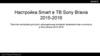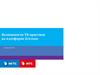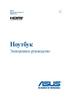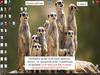Similar presentations:
Настройка Openbox X5
1.
Настройка Openbox X5.1. Сканирование спутника.
Заходим в Меню -> Установка:
Список спутников:
Выбираем нужный и жмём ОК. Если нужного спутника нет в списке, то
нужно его добавить. Для этого жмем красную кнопку, пишем
название(какое нравится), вводим позицию, долготу спутника и жмём ОК.
Возвращаемся в меню установок -> Настройка спутника -> ОК. И проверяем
настройки.
2.
Далее можно переходить к сканированию нажав синюю кнопку и выбравнеобходимые параметры. Обычно это «слепое сканирование».
Это самый простой способ, но при таком способе есть свои минусы –
слишком много «мусора» сканируется и придётся всё это потом долго
чистить.
Есть другой способ. Выбрать спутник, затем зайти в ТР лист. Мы видим
список транспондеров:
3.
И отсканировать только нужные нам транспондеры, выделяя их кнопкойОК. Если транспондера нет в списке, то добавляем его нажав красную
кнопку и указав нужную частоту, символьную скорость и поляризацию. Все
списки транспондеров, необходимые для каждого спутника , можно
посмотреть здесь:
http://www.lyngsat.com/
После отметки всех нужных транспондеров нажимаем синюю кнопку и,
если необходимо, меняем параметры сканирования( обычно оставляют
как есть).
Начнётся процесс сканирования. Дождитесь окончания.
Далее отсканированные каналы можно отредактировать в редакторе
каналов на ресивере или компьютере.
Не забудьте сохранить отредактированные каналы на флеш-накопитель!
4.
Для этого вставьте в ресивер флеш-накопитель, зайдите в Редакторканалов-> Load/Save DB->OK->OK-> синяя кнопка.
2.Настройка кардшаринга.
Включаем доступ для настройки: Меню-> Настройки системы-> 2778.
Появится пункт «Управление доступом».
5.
Заходим в него:Далее настройки зависят от того, по какому протоколу вам предоставлен
доступ для использования кардшаринга. Самые распространённые
протоколы – Cccam и Mgcamd. Их и будем рассматривать.
MGcamd.
Выбираем в «Управление доступом» MGcamd настройка.
Далее у вас есть выбор, либо загружать все настройки вручную, либо
загрузить с USB, (что намного проще). Для этого создаём на компьютере
текстовый документ и прописываем в нём следующее:
6.
CWS = сервер порт логин пароль 01 02 03 04 05 06 07 08 09 10 11 12 13 14(сервер, порт, логин и пароль вам предоставит ваш шародатель)
Обзываем этот документ newcamd и сохраняем с расширением list. И
записываем файл в корень флеш-накопителя.
После загрузки newcamd.list в ресивер, необходимо войти newcamd.list
редактирование и активировать ваши записи кнопкой ОК. Всегда
проверяйте скопированный с USB файл, бывает теряется DES KEY.
Иногда может потребоваться добавить ignore и replace листы. Их вы
можете создать самостоятельно, или попросить у шародателя, или
поискать на форумах.
CCcam.
Выбираем в «Управление доступом» CCcam настройка.
И так же как и с настройкой mgcamd, либо прописываем настройки
ручками, либо загружаем с флешки. Разница заключается в следующем:
Запись будет выглядеть так:
C: сервер порт логин пароль
Обзываться cccam.cfg
После загрузки cccam.cfg в ресивер, необходимо войти cccam.cfg
редактирование и активировать ваши записи кнопкой ОК.
7.
Возможно понадобится файл cccam.prio, который вы так же можетесоздать сами, либо взять у шародателя или форуме.
После всего проделанного, если всё сделали правильно, можно переходить
к просмотру…
Краткое руководство для IPTV.
IPTV MENU - иконка и схемы ввода
Главное меню, которое включает функции IPTV
Примечание: Проверьте правильность настройки интернета.
8.
Войдите в IPTVПримечание: Если USB вставлено и Tvlist.txt файл доступен, то канал
воспроизводится с USB.
IPTV - Технические характеристики
☞ поддерживаемые протоколы:
1.
2.
3.
4.
http://
mms://
rtsp://
rtmp://
☞ Поддерживаемые форматы:
1. http по запросу – поддержка всех форматов.
2. http live- asf (wmv1/wmv2 видео формата не
поддерживаются), TS, FLV.
3. mms - asf (wmv1/wmv2 формат не поддерживается)
4. rtmp – flv
5. rtsp - rm, mp4, asf
пример:
http://live.64ma.com/livePlay.asp?sinaId=50669
mms://95.0.159.138/TRTHD
9.
IPTV - Источник канала и формат☞ Источники IPTV:
Источник 1: Фиксированные списки по умолчанию в
качестве ознакомительных.
Источник 2: Пользователь составляли списки на флешнакопителе.
☞ Список каналов с USB:
1. Создайте файл в устройстве USB: Обзовите как tvlist.txt
2. Файл должен находиться в корне шлеш-накопителя.
3. Содержимое файла должно соответствовать правилам
описанным ниже.
ИМЯ_ПРОГРАММЫ(ПРОБЕЛ)АДРЕС(URL)
В названии программы не должно быть пробела!
Пример:
CCTV http://live.64ma.com/livePlay.asp?sinaId=50669
Пробел
TRT_HD mms://95.0.159.138/TRTHD
Нет пробела
4. Вставьте USB в ресивер и включите IPTV.
10.
IPTV - Список каналов по умолчанию/USBСписок каналов по умолчанию работает если не подключен флешнакопитель. При подключении флеш-накопителя и наличии на нём файла
tvlist.txt, воспроизведение IPTV будет выполняться с него по умолчанию.
Для переключения между USB и списком в ресивере необходимо вывести
на экран список нажав кнопку ОК и затем красную кнопку.
Так же вы можете записать свой список каналов с USB в
ресивер. Для этого вставьте флеш-накопитель со своим
списком каналов в ресивер, откройте IPTV, вызовите
список кнопкой ОК, а затем нажмите кнопку REC. Ваш
список каналов скопируется в память ресивера.
Примечание: При копировании своих списков каналов,
хранящиеся в ресивере будут удалены.
11.
Ипользование SAMBA.Нажимаем большую синюю кнопку USB и попадаем в раздел МЕДИА:
Нажимем ОК и попадаем в медиаплеер:
12.
Далее жмём кнопку DEV и в верхней части экрана появится сообщениеsmba0.
Примечание: при использовании samba извлекайте из ресивера
флеш-накопитель.
Нажимаем ОК, появится WORKGROOUP:
13.
Жмём ещё раз ОК и появится список устройств в сети:Выбираем нужное устройство и жмём ОК. Далее вводим логин и пароль к
этому устройству и жмём синюю кнопку.
Примечание: если пароль на устройстве отсутствует, то вводить ничего не
надо, а просто нажать синюю кнопку.
14.
Появятся все папки этого устройства, к которым настроен общий доступ наустройстве.
Выбираем нужную и смотрим кино.
15.
Редактирование каналов на ПК.Прежде всего, скопируйте список каналов на флеш-накопитель со своего
ресивера.
1 . Запустите программу DB Tool.
2 . Выставите в конфигурации DVB-S2 HDSTB.
3 . Нажмите Open.
4 . Выберете расширение Config Files ( *.conf ).
5 . Используйте файл DB_Config_20130730_with_Fav_Edit_FTA_Scramble.conf
Он включит редактирование по фаворитам FAV1 – FAV8.
Теперь вы можете открыть свой сохранённый файл спика каналов и
отредактировать. После редактирования сохранить файл на флешнакопитель и загрузить в ресивер.
Примечание: При редактировании нескольких спутников, редактор не
всегда работает корректно.

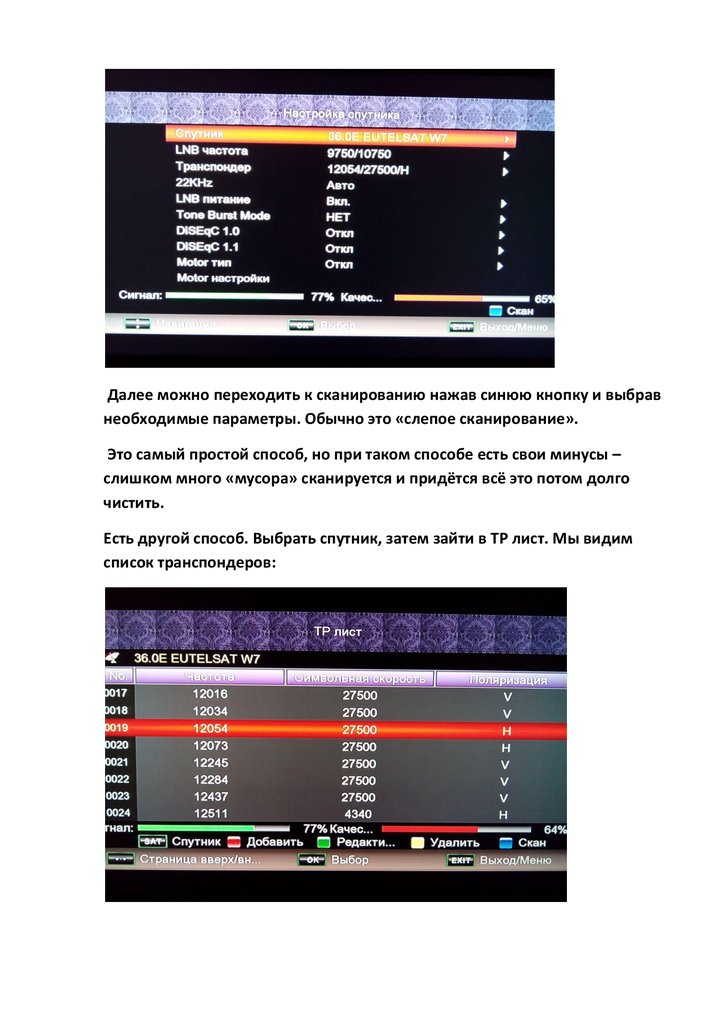


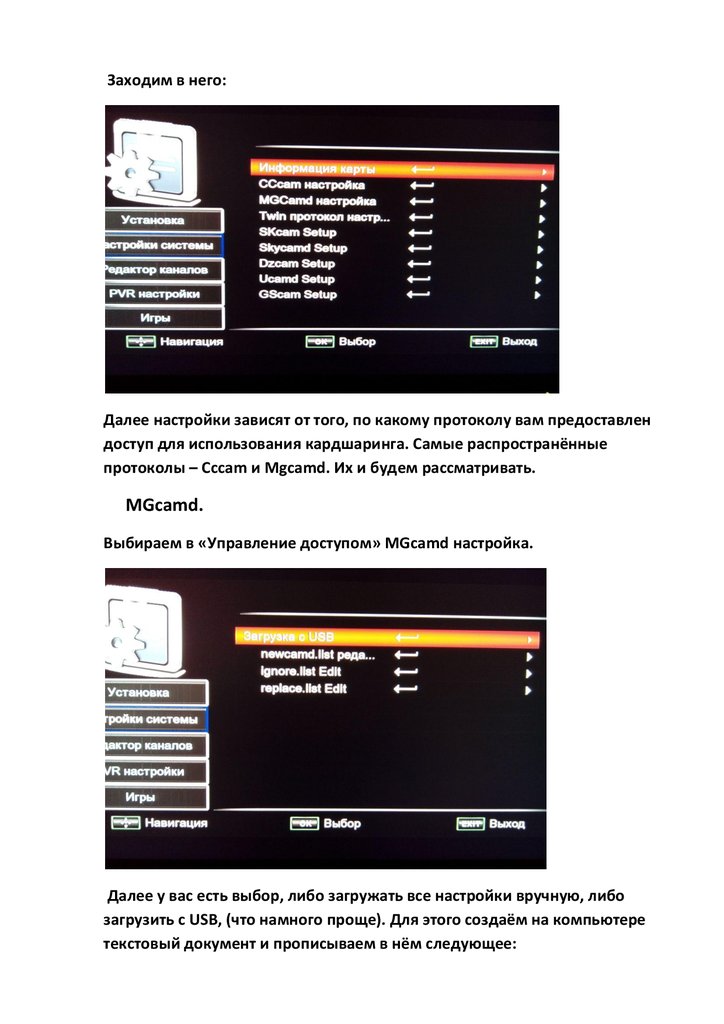
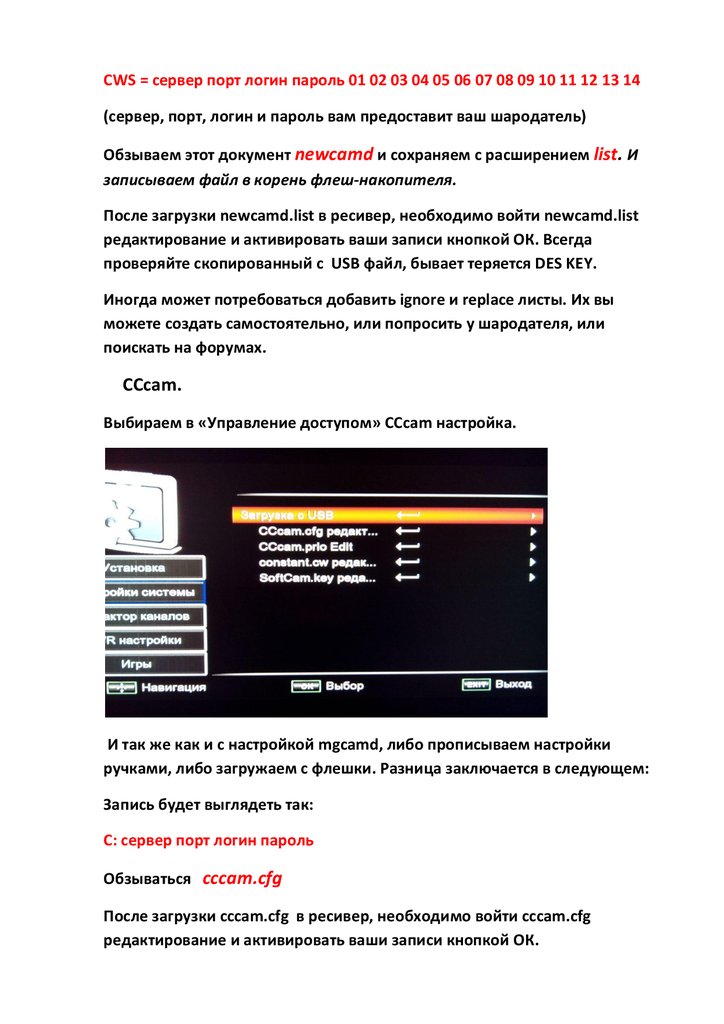
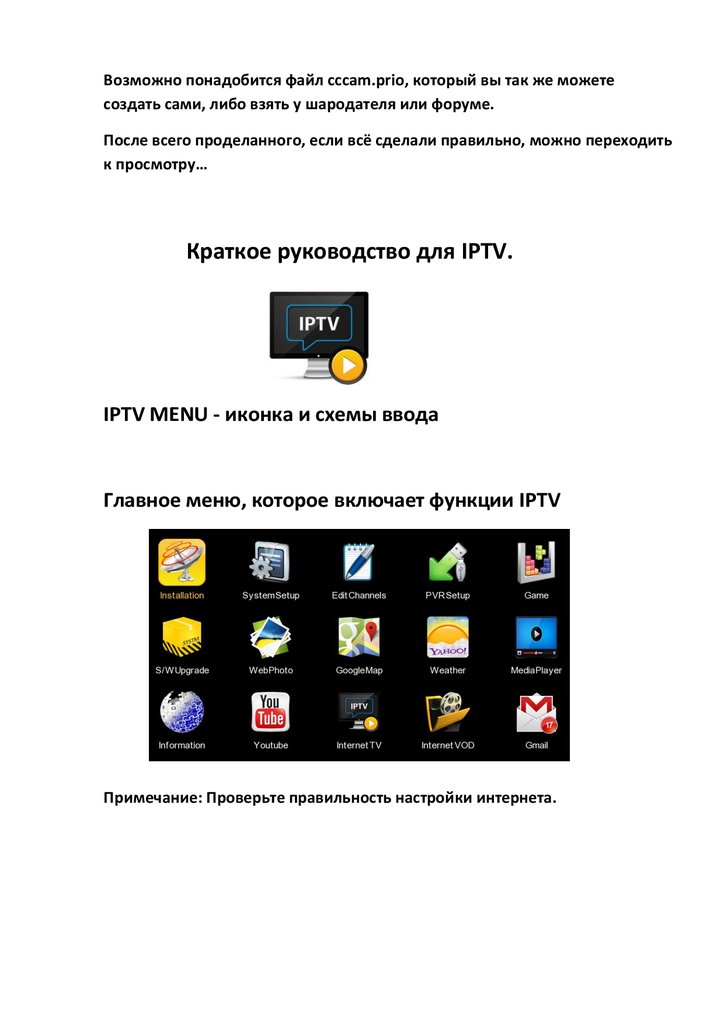



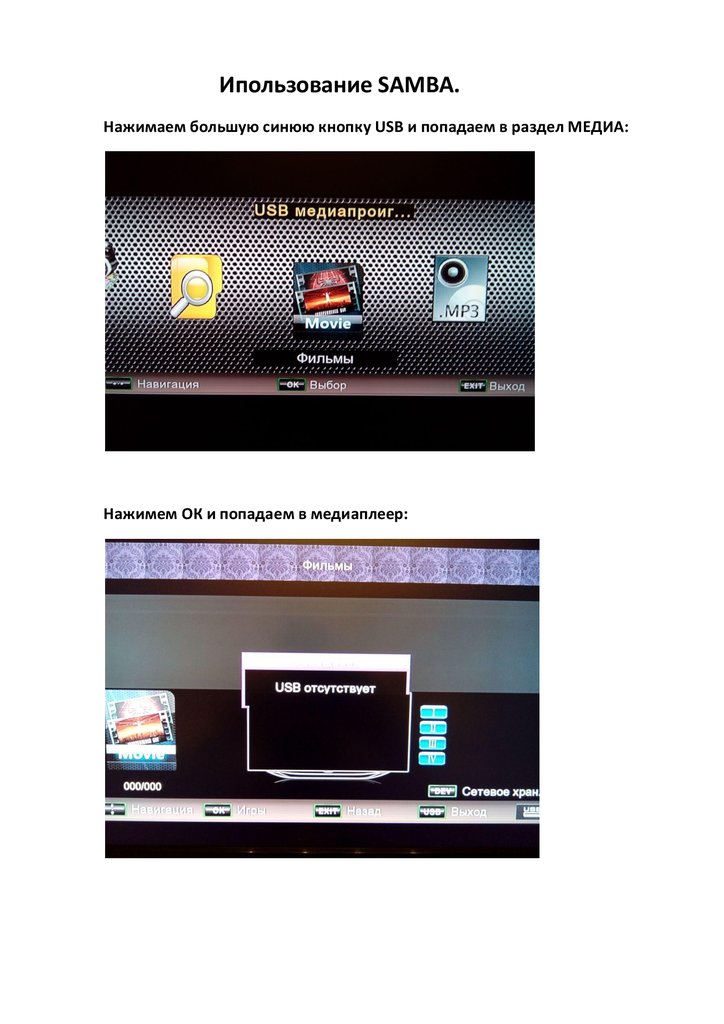

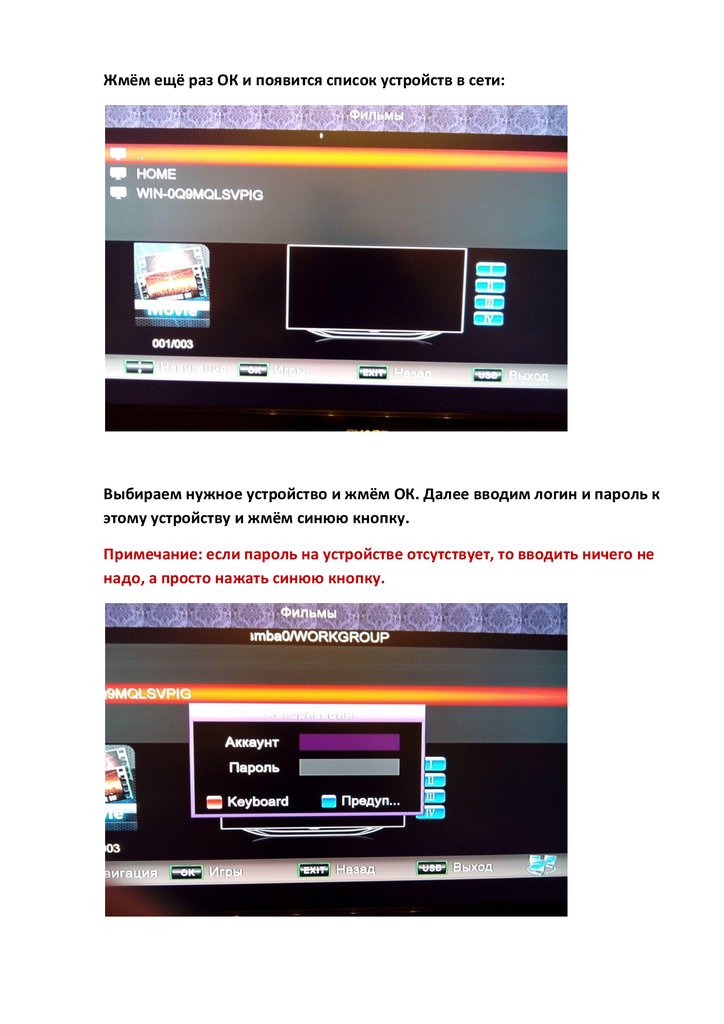


 electronics
electronics